Če delate s prodajalci, odjemalci ali strankami zunaj organizacije, jim morda želite omogočiti dostop do določenih področij spletnega mesta ali določenih dokumentov. Obstaja veliko nastavitev, ki jih lahko uporabite pri skupni rabi z zunanjimi uporabniki. V tem članku se bomo osredotočili na možnost vklopa ali izklopa skupne rabe na ravni zbirke mest. Če želite to narediti, mora skrbnik SharePoint vklopiti skupno rabo na ravni za držanje, vi pa morate biti skrbnik zbirke mest. Če želite več informacij o upravljanju zunanje skupne rabe pri najemniku, glejte Vklop ali izklop zunanje skupne rabe za SharePointovo okolje (najemnik).
Vklop ali izklop zunanje skupne rabe za posamezne zbirke mest
Če želite konfigurirati zunanjo skupno rabo za posamezne zbirke mest, morate biti skrbnik za SharePoint. Skrbniki zbirke mest ne smejo spreminjati konfiguracij zunanje skupne rabe.
-
V skrbniškem središču za SharePoint kliknite zbirke mest.
-
Potrdite polje ob teh zbirkah mest, katerih nastavitve skupne rabe želite vklopiti ali izklopiti.
-
Na traku kliknite Skupna raba.
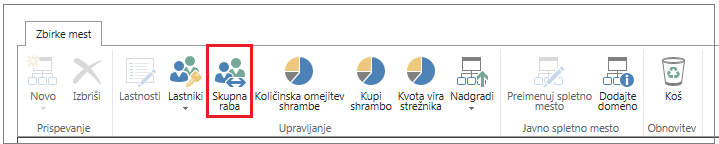
-
Naredite nekaj od tega:
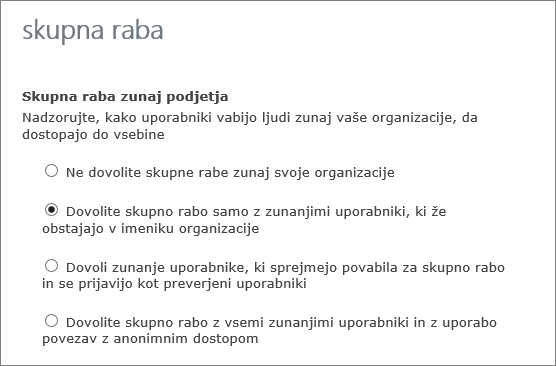
Katera možnost je, da izberete...
|
Izberite to možnost: |
Če želite: |
|---|---|
|
Ne dovoli skupne rabe zunaj organizacije |
Vsem uporabnikom na vseh mestih preprečite skupno rabo mest ali skupno rabo vsebine na spletnih mestih z zunanjimi uporabniki.
|
|
Dovoli skupno rabo le za zunanje uporabnike, ki že obstajajo v imeniku organizacije |
Omogočite skupno rabo le za zunanje uporabnike, ki jih že imate v skupni rabi.
|
|
Dovoli zunanjim uporabnikom, ki sprejemajo povabila za skupno rabo in se prijavijo kot uporabniki s preverjeno pristnostjo |
Zahtevajo zunanje uporabnike, ki so prejeli povabila, da si ogledajo spletna mesta ali vsebino za vpis z Microsoftovim računom, preden lahko dostopajo do vsebine.
|
|
Dovolite zunanjim uporabnikom, ki sprejemajo povabila za skupno rabo in povezave za gosta |
Uporabnikom mesta omogočite skupno rabo mest z osebami, ki se vpišejo kot uporabniki s preverjeno pristnostjo, hkrati pa želite uporabnikom mesta omogočiti skupno rabo dokumentov z uporabo anonimnih povezav za gosta, ki ne zahtevajo, da se prejemniki vpišejo.
|
Opombe:
-
Če je zunanja skupna raba izklopljena za celotno SharePointovo okolje, je ne boste mogli vklopiti za določene zbirke mest.
-
Nastavitve zunanje skupne rabe za posamezne zbirke mest ne morejo biti manj omejevalne od tistega, kar je dovoljeno za celotno SharePointovo okolje, vendar so te nastavitve lahko strožje . Če je na primer zunanja skupna raba vklopljena za celotno SharePointovo okolje, vendar je omejena na omogočanje le preverjenih uporabnikov, bo to edina vrsta zunanje skupne rabe, ki jo lahko omogočite v določeni zbirki mest. Če je za celotno SharePointovo okolje omogočena zunanja skupna raba za vpis in anonimne povezave za gosta, se lahko odločite, da v celoti izklopite zunanjo skupno rabo za določeno zbirko mest ali pa omejite zunanjo skupno rabo na uporabnike s preverjeno pristnostjo (brez povezav za goste).
-
Če je zunanja skupna raba izklopljena globalno v skrbniškem središču za SharePoint online, bodo vse povezave v skupni rabi prenehale delovati. Če funkcijo pozneje znova aktivirate, bodo te povezave znova začele delovati. Če želite trajno preklicati dostop do določenega dokumenta, je mogoče onemogočiti tudi posamezne povezave, ki so bile dane v skupno rabo.
-
Če spremenite nastavitve zunanje skupne rabe za zbirko mest mesta» moje mesto «, bodo te spremembe veljale tudi za vsa obstoječa ali na novo ustvarjena osebna mesta (prej imenovana Moja mesta).
-
Morda imate vsebino mesta v skupni rabi s skupino za Office 365, ki ima člane gostujočih članov, in nastavitve skupine preprečujejo gostujočim članom dostop do virov skupine. V tem primeru, tudi če vklopite zunanjo skupno rabo za zbirko mest, gostje skupine morda ne bodo mogli dostopati do vsebine mesta. Če želite omogočiti ali onemogočiti dostop članov sistema Office 365, si oglejte omogočanje dostopa zunanjih oseb do skupin v storitvi office 365.










